Fix: Origin Online Login ist derzeit nicht verfügbar
Verschiedenes / / August 04, 2021
Bist du auch frustriert mit dem Die Online-Anmeldung für Origin ist derzeit nicht verfügbar? Wenn ja, finden Sie hier die Lösungen.
Origin ist eine digitale Vertriebsplattform für den Kauf und das Spielen von Videospielen mit Freunden und der Familie. Es wurde von Electronic Arts für verschiedene Plattformen wie Windows, MacOS, iOS, Android und Facebook entwickelt. In den letzten Tagen melden Benutzer jedoch einen Fehler, aufgrund dessen sie eine Fehlermeldung erhalten, die besagt, dass die Origin-Online-Anmeldung derzeit nicht verfügbar ist. Diese Fehlermeldung tritt häufig auf, wenn Benutzer versuchen, sich beim Origin-Client anzumelden. Wir gehen also tiefer in den Fehler ein und erhalten überraschenderweise drei Hauptgründe für diesen Fehler:
- Aufgrund ungenauer Datums- und Uhrzeitangaben auf Ihrem Windows-PC
- Unangemessene oder fehlerhafte Internet Explorer-Einstellungen
- Netzwerkprobleme auf Ihrem Windows-PC
Natürlich haben wir die Lösungen, um diesen lästigen Fehler zu beheben. Machen Sie sich also keine Sorgen. Aber stellen Sie vorher sicher, dass Sie keinen Schritt verpassen.

Anzeige
Seiteninhalt
-
So beheben Sie die Online-Origin-Anmeldung ist derzeit nicht verfügbar Fehler
- Fix 1: Origin neu starten
- Fix 2: Überprüfen Sie Datum und Uhrzeit in Ihrem System
- Fix 3: Internet Explorer-Einstellungen zurücksetzen
- Fix 4: Origin-Cache löschen
- Fix 5: Deaktivieren Sie Realtek USB 2.0
- Fix 6: Origin über die Windows Defender-Firewall zulassen
- Fix 7: Popup-Blocker für Internet Explorer deaktivieren
So beheben Sie die Online-Origin-Anmeldung ist derzeit nicht verfügbar Fehler
Es ist ziemlich entmutigend, regelmäßig für Ihre Lieblingsspiele in Origin bezahlt zu haben und danach diese Art von Fehler zu bekommen. Es könnte uns stören und uns dazu bringen, darüber nachzudenken, ob sich unsere Investition lohnt oder nicht. Wie auch immer, wir haben einige einfache Korrekturen zusammengestellt, um diese nervige Fehlermeldung zu beseitigen. Bis Entwickler eine dauerhafte Lösung bereitstellen, können Sie diese Schritte zur Fehlerbehebung ausführen, um diesen Fehler zu beheben.
Fix 1: Origin neu starten
Wenn Sie diese Fehlermeldung erhalten, beenden Sie das Spiel. Möglicherweise finden Sie die Exit-Option nicht. Klicken Sie daher mit der rechten Maustaste auf das Origin-Symbol in der Taskleiste und klicken Sie auf die Option Beenden. Starten Sie nun nach dem Schließen den Origin neu und prüfen Sie, ob der Fehler behoben wurde oder nicht.
Fix 2: Überprüfen Sie Datum und Uhrzeit in Ihrem System
Wie bereits erwähnt, könnte dieses falsche Datum und diese falsche Uhrzeit der Grund für diesen Fehler sein. Daher sollten Sie auf jeden Fall Datum und Uhrzeit überprüfen und ändern, wenn sie falsch eingestellt sind.
- Sie sollten auf klicken Uhr und Region im Schalttafel.
- Dann wählen Sie Zeit und Datum und wechseln Sie zu Internetzeit Tab.
- Wählen Sie dann Einstellungen ändern.
- Aktivieren Sie das Kontrollkästchen Synchronisieren Sie mit einem Internet-Zeitserver Option und drücken Sie die Jetzt aktualisieren Taste.
- Klicken Sie abschließend auf OK, um die geänderten Einstellungen zu speichern und zu beenden Schalttafel.

Fix 3: Internet Explorer-Einstellungen zurücksetzen
Internet Explorer enthält viele Einstellungen für die Internetverbindung. Daher müssen Sie die Internet Explorer-Einstellungen zurücksetzen, um den Fehler zu beheben.
- Du solltest zu... gehen Schalttafel und dort auswählen Netzwerk und Internet.
- Dann klicken Sie auf Internet Optionen und wählen Sie Registerkarte "Erweitert".
- Jetzt finden Sie die Setzen Sie die Internet Explorer-Einstellungen zurück Option und klicken Sie dann auf Zurücksetzen.
- Klicken Sie erneut auf Zurücksetzen, wenn das Bestätigungsfenster angezeigt wird. Starten Sie dann Ihren PC neu und prüfen Sie, ob der Fehler behoben ist oder nicht.

Anzeige
Darüber hinaus können Sie auch Deaktivieren Sie den Popupblocker für Internet Explorer Überprüfen Sie anschließend, ob das Problem behoben ist.
-
Folge dem Pfad Systemsteuerung (Ansicht nach Kategorie) <Netzwerk und Internet
. - Klicke auf die Privatsphäre Tab.
- Deaktivieren Sie dann das Kontrollkästchen vor dem Popup-Blocker einschalten unter dem Pop-up-Blocker Sektion.
- Zum Schluss klicken Sie auf Anwenden
- Klicke aufdas OK Schaltfläche, um die vorgenommenen Änderungen zu speichern.

Fix 4: Origin-Cache löschen
Sie sollten auch den Origin-Cache leeren, um das Problem zu beheben. Um den Origin-Cache zu löschen, können Sie die folgenden Schritte ausführen:
Anzeige
- Öffnen Dateimanager oder drücken Sie Win + E.
- Wählen Dieser PC und finde C: \ Benutzer \ Benutzername \ AppData \ Roaming \ Origin
- Löschen Sie nun den Origin-Ordner, nachdem Sie zum Roaming-Ordner navigiert haben
- Gehen Sie zum lokalen Ordner und löschen Sie den darin enthaltenen Origin-Ordner
- Öffnen Sie das Fenster Ausführen und geben Sie ein % ProgramData% und Enter
- Öffnen Sie den Origin-Ordner und löschen Sie alle Dateien und Ordner mit Ausnahme des LocalContent-Ordners
- Jetzt wurden die Cache-Daten gelöscht. Starten Sie also Origin und prüfen Sie, ob das Problem behoben ist.
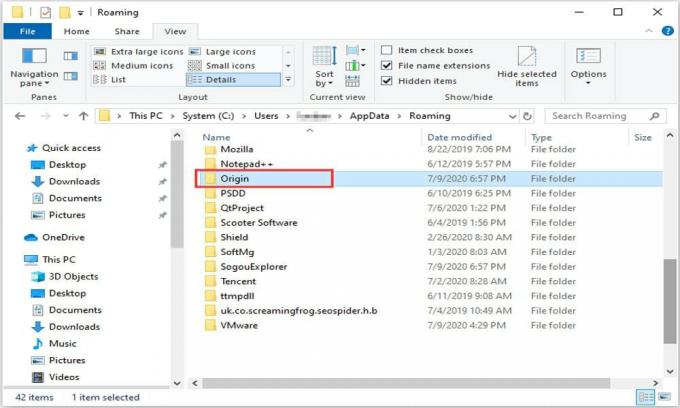
Fix 5: Deaktivieren Realtek USB 2.0
Sie können die folgenden Schritte ausführen, um USB-Geräte zu deaktivieren, um den Origin-Fehler "Online-Anmeldung ist derzeit nicht verfügbar" zu beheben:
- Starten Sie zunächst die Lauf Dialogfeld auf Ihrem PC durch Drücken von Win + R.
- Dort sollten Sie devmgmt eingeben.msc und dann klicken OK.
- Jetzt hat der Geräte-Manager geöffnet und doppelklicken Sie Universal Serial Bus Controller um es zu erweitern.
- Finden Realtek USB 2.0 Kartenleser und klicken Sie darauf.
- Wählen Sie nun Gerät deaktivieren und starten Sie Origin erneut.

Fix 6: Origin über die Windows Defender-Firewall zulassen
Die Windows Defender-Firewall kann Origin daran hindern, auf Ihrem System eine Verbindung zum Internet herzustellen. Daher sollten Sie Origin über die Windows Defender-Firewall zulassen.
- Klicke auf Windows Defender Firewall im Schalttafel.
- Dann klicken Sie einfach auf die Zulassen einer App oder Funktion über die Windows Defender-Firewall und Einstellungen ändern.
- Aktivieren Sie jetzt die Kontrollkästchen Privat und Öffentlich für .exe Dateien von Origin.
- Klicken OK Damit die von Ihnen vorgenommenen Änderungen gespeichert werden.

Starten Sie nun das System neu und prüfen Sie, ob der Fehler behoben wurde oder nicht.
Fix 7: Popup-Blocker für Internet Explorer deaktivieren
Vielen Benutzern gelang es, das Problem durch Deaktivieren des Popup-Blockers für Internet Explorer zu beheben. Gehen Sie folgendermaßen vor, um den Popupblocker für Internet Explorer zu deaktivieren:
- Wählen Netzwerk und Internet im Schalttafel.
- Klicken Sie nun auf Registerkarte "Datenschutz" und deaktivieren Sie das Kontrollkästchen vor dem Popup-Blocker einschalten unter den Popup-Blocker-Bereich.
- Sie müssen auf klicken Anwenden Option gefolgt von OK.
- Starten Sie das System und Origin neu und prüfen Sie, ob der Fehler behoben wurde oder nicht.
Also, das ist es, Leute. Wir hoffen, dass der Entwickler den Fehler bis dahin bald behebt. Sie können die oben angegebenen Korrekturen befolgen, um zu beheben, dass die Origin-Online-Anmeldung ein derzeit nicht verfügbarer Fehler ist. Sie können unten für weitere Fragen kommentieren. Wenn Sie unsere neuesten Anleitungen immer noch nicht lesen, besuchen Sie unsere Website Getdroidtips.



